고급 앱 클립 경험 제공
App Store Connect API를 사용하여 고급 앱 클립 경험을 생성하는 방법 알아보기.
장소와 연결되지 않은 “고급 앱 클립 경험” 설정
-
“앱”에서 원하는 앱을 선택합니다.
-
사이드바에서 “앱 클립 경험”을 추가할 iOS 앱 버전을 선택합니다.
-
“고급 앱 클립 경험” 아래에 있는 “고급 경험 편집”을 클릭합니다. 제공해야 할 일반적인 내용을 포함하는 새로운 페이지가 열립니다.
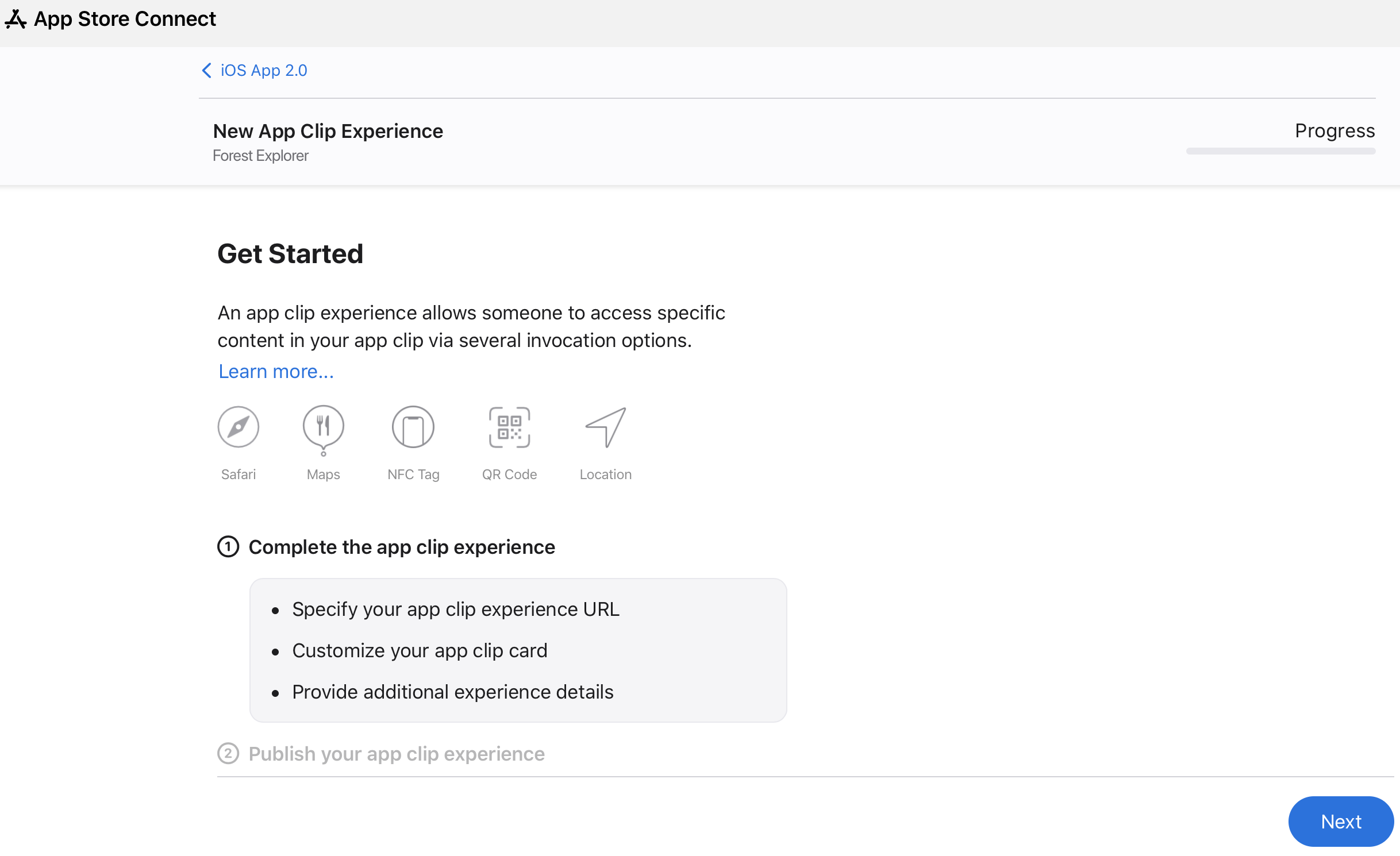
-
“다음”을 클릭합니다.
-
“앱 클립 경험 URL” 필드에 “앱 클립 경험”을 위한 호출 URL을 입력합니다.
“앱 클립”의 “번들 ID”는 자동으로 미리 입력됩니다.
-
“다음”을 클릭합니다.
-
“앱 클립 카드”의 정보를 입력합니다. 다른 언어로 “기본 표시 제목” 및 “기본 부제목”을 추가하려면, “다른 제목 추가”를 클릭하십시오.
-
“앱 클립 경험”이 장소와 연결되어 있지 않음을 지정합니다.
자세한 내용은 각 필드 옆의 도구 팁을 확인하십시오.
-
작업(call-to-action)을 선택하고 “다음”을 클릭합니다.
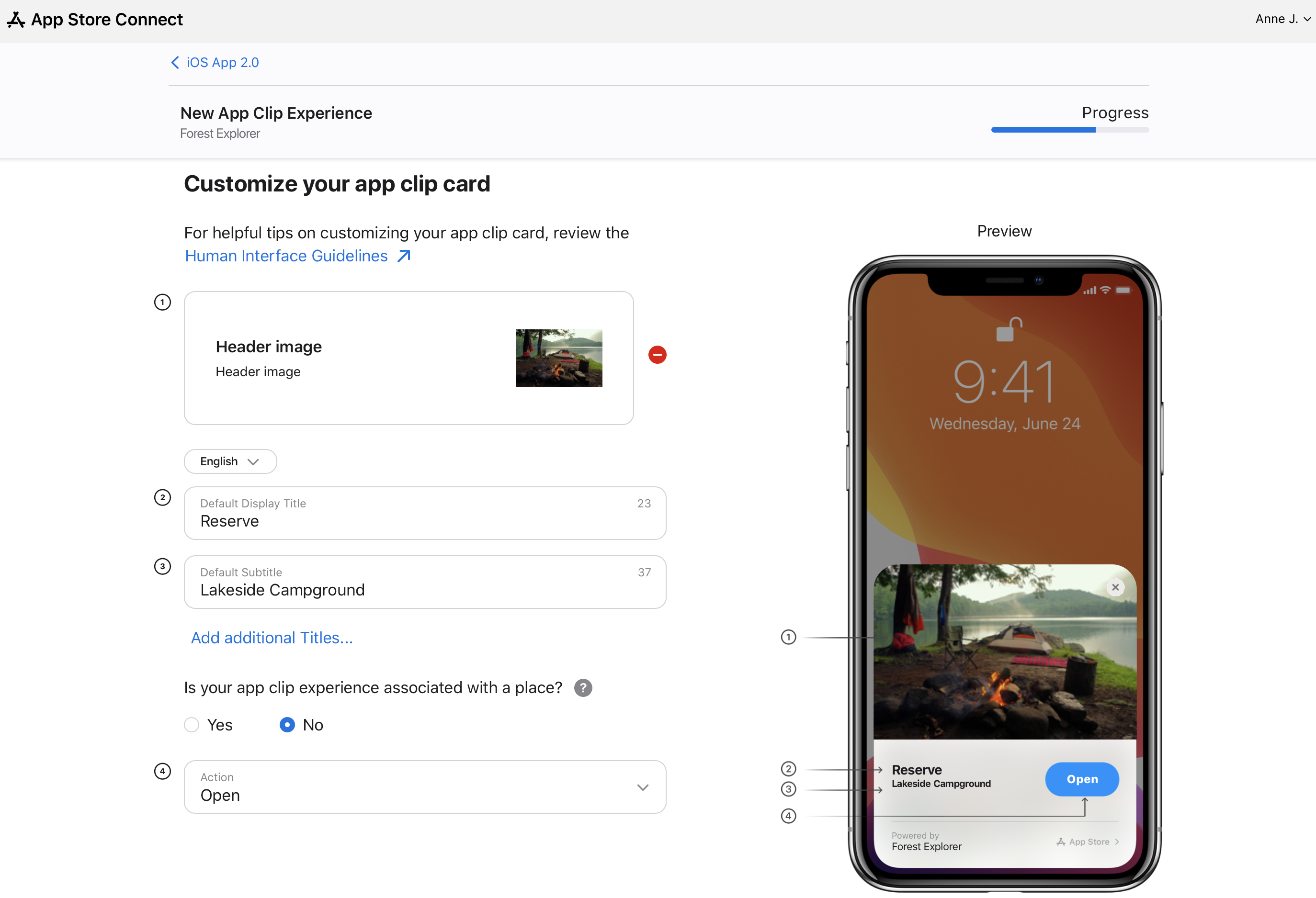
-
이 “앱 클립 경험”이 홍보하는 내용을 묻는 질문에 답변합니다. 앱의 비즈니스, 서비스 또는 브랜드를 홍보할지 또는 앱 내에 나타나는 기타 비즈니스, 서비스 또는 브랜드를 대신하여 생성하는지 여부를 지정하십시오.
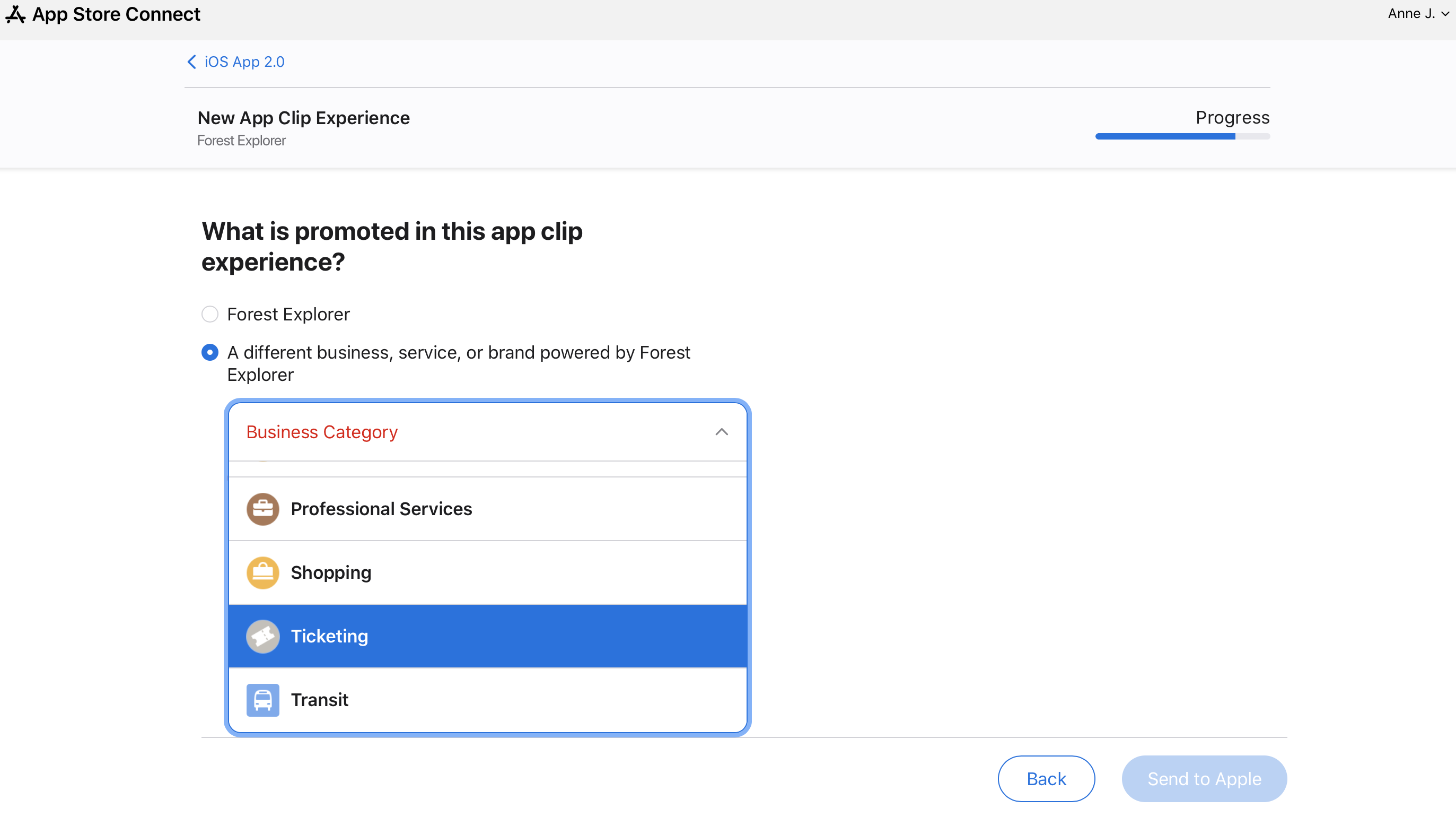
-
“Apple로 전송”을 클릭합니다.
설정한 모든 경험과 이에 해당하는 상태는 “앱 클립 경험” 페이지에 표시됩니다.
장소와 연결된 “고급 앱 클립 경험” 설정
장소 연결은 “앱 클립”을 실제 위치와 연결하는 요소로서 선택 사항이며 “지도”에서 호출되는 경험에 필요합니다. 장소 연결은 Apple 지도에 포함되는 것을 보장하지는 않으며 일부 지역에서는 제공되지 않을 수도 있습니다.
“앱 클립”이 특정 위치에 해당하는 공식 앱의 일부인 경우, 해당 위치에 대한 승인을 받게 됩니다. 공식 앱의 일부가 아닌 경우, 비즈니스 소유자는 반드시 Apple Business Connect를 통해 위치를 확인하고 표시할 “앱 클립”을 승인해야 하며, “앱 클립”의 제작자는 해당 비즈니스 웹사이트의 파트너로 승인되어야 합니다.
-
“앱”에서 원하는 앱을 선택합니다.
-
사이드바에서 “앱 클립 경험”을 추가할 iOS 앱 버전을 선택합니다.
-
“고급 앱 클립 경험” 아래에 있는 “고급 경험 편집”을 클릭합니다. 제공해야 할 일반적인 내용을 포함하는 새로운 페이지가 열립니다.
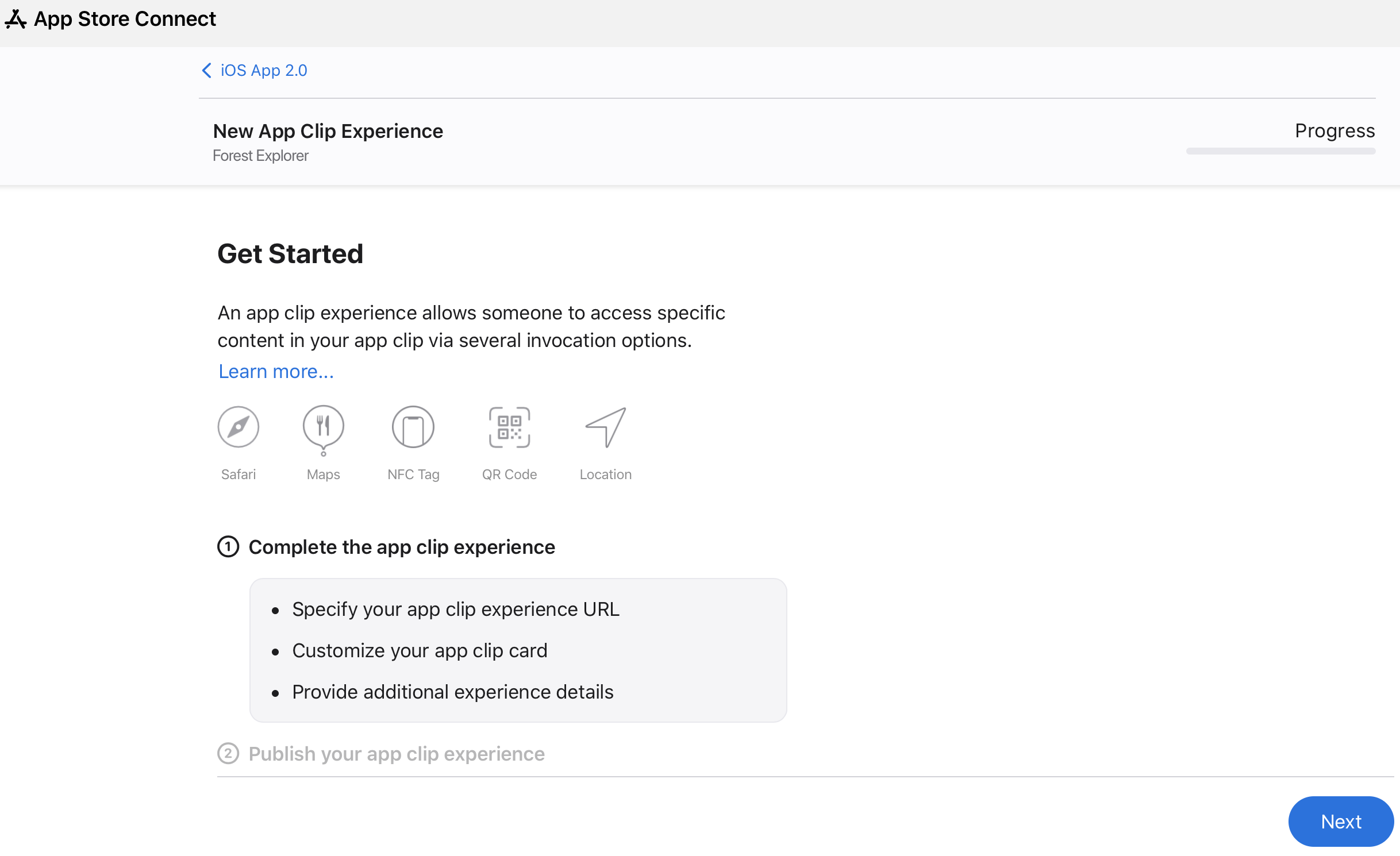
-
“다음”을 클릭합니다.
-
“앱 클립 경험 URL” 필드에 호출 URL을 입력합니다.
“앱 클립”의 “번들 ID”는 자동으로 미리 입력됩니다.
-
“다음”을 클릭합니다.
-
“앱 클립 카드”의 정보를 입력합니다. 다른 언어로 “기본 표시 제목” 및 “기본 부제목”을 추가하려면, “다른 제목 추가”를 클릭하십시오.
-
“앱 클립 경험”이 장소와 연결되어 있음을 지정합니다.
자세한 내용은 각 필드 옆의 도구 팁을 확인하십시오.
-
경험에 가장 적합한 “지도” 작업을 선택하고 “다음”을 클릭합니다. 이는 “지도”의 장소 카드에 나타나는 작업을 결정합니다.
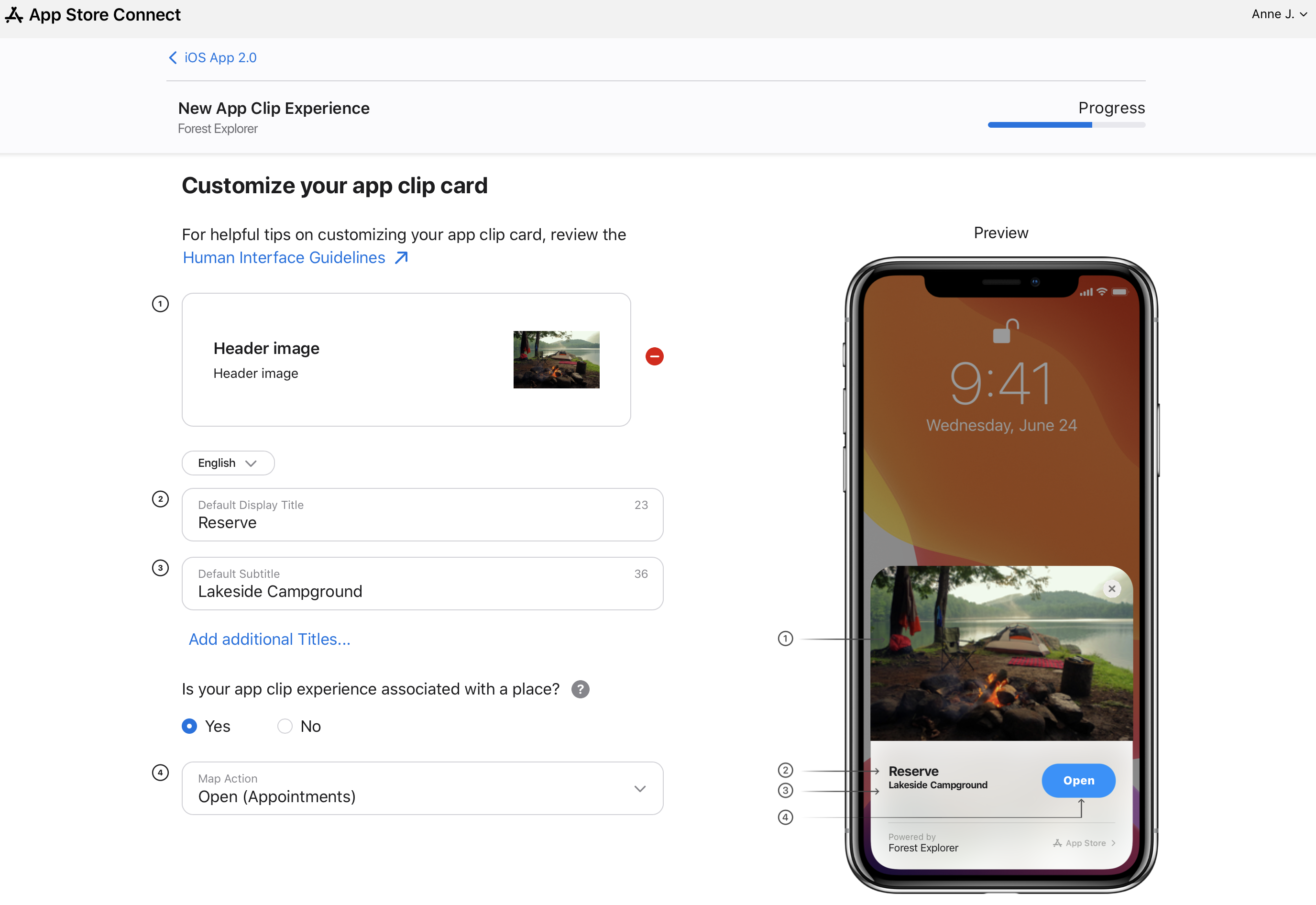
-
이 “앱 클립 경험”에 연결할 장소를 선택합니다.
-
앱과 “앱 클립 경험”에 연결된 장소 간의 관계를 묻는 질문에 답변합니다.
-
이 “앱 클립 경험”이 홍보하는 내용을 묻는 질문에 답변합니다. 앱의 비즈니스, 서비스 또는 브랜드를 홍보할지 또는 앱 내에 나타나는 기타 비즈니스, 서비스 또는 브랜드를 대신하여 생성하는지 여부를 지정하십시오.
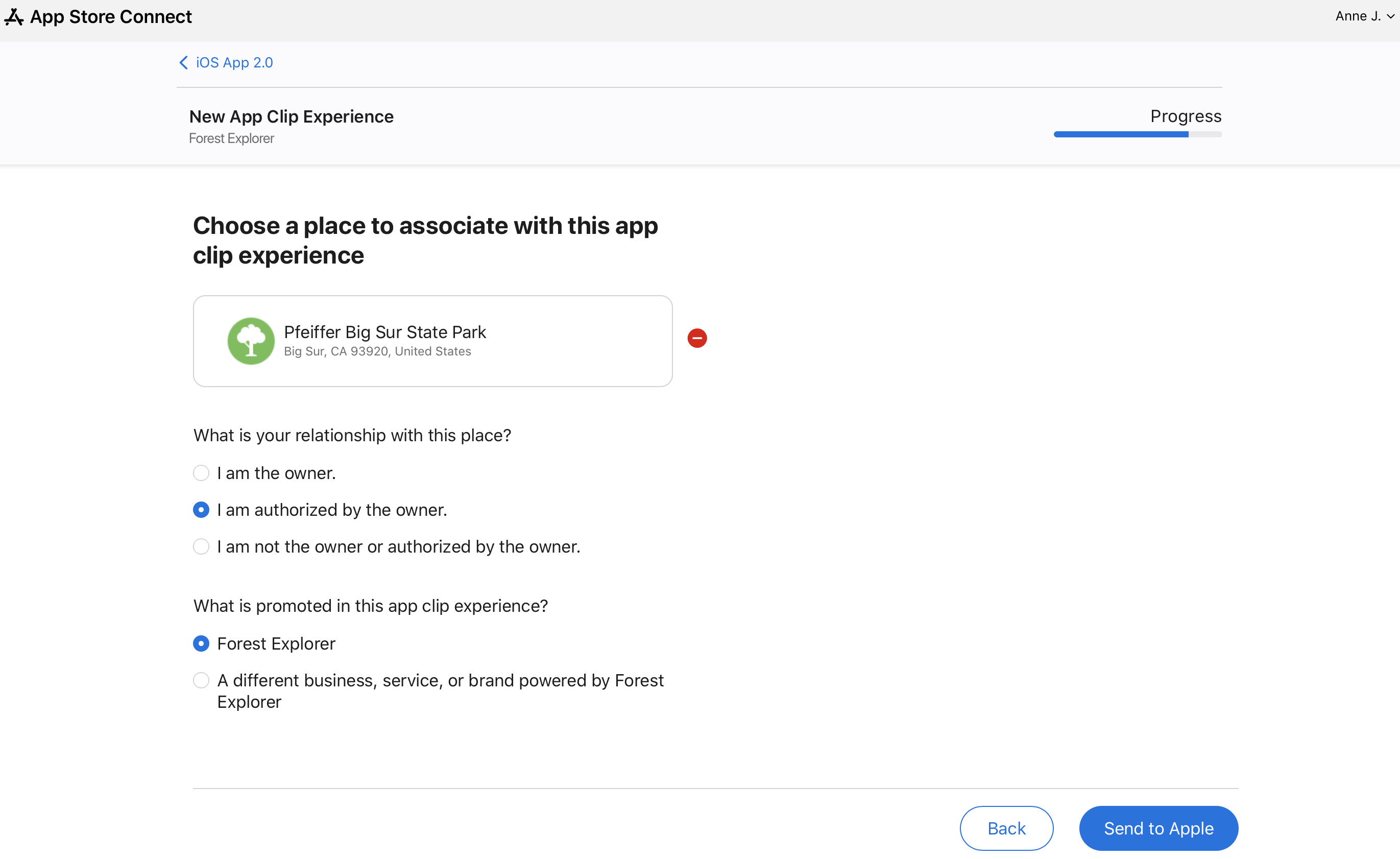
-
앱 클립에서 다른 비즈니스, 서비스 또는 브랜드를 홍보하는 경우 카테고리를 선택하십시오.
-
“Apple로 전송”을 클릭합니다.
설정한 모든 경험과 이에 해당하는 상태는 “앱 클립 경험” 페이지에 표시됩니다.
참고: “앱 클립”이 “지도”에 표시되는지 확인하려면, “지도”를 열고 해당 경험과 연결된 위치를 검색하십시오.